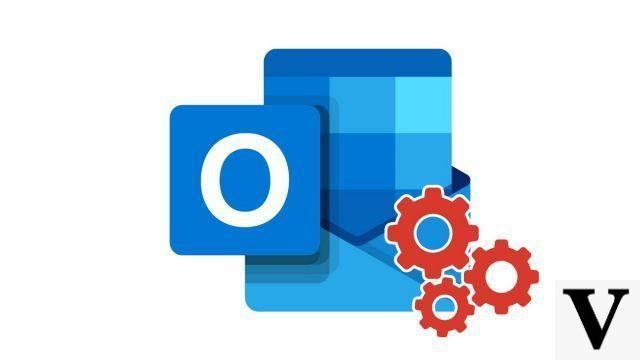
¿Te vas a pasar el fin de semana? ¿Te vas de vacaciones a un merecido descanso? Por lo tanto, no tendrá acceso a su correo electrónico de Outlook durante este período. Para informar a sus empleados de su ausencia, puede utilizar las respuestas automáticas.
Programe un mensaje de fuera de la oficina en Outlook
- Haga clic en el icono Parámetros en la parte superior derecha de su buzón, luego haga clic en Ver toda la configuración de Outlook.
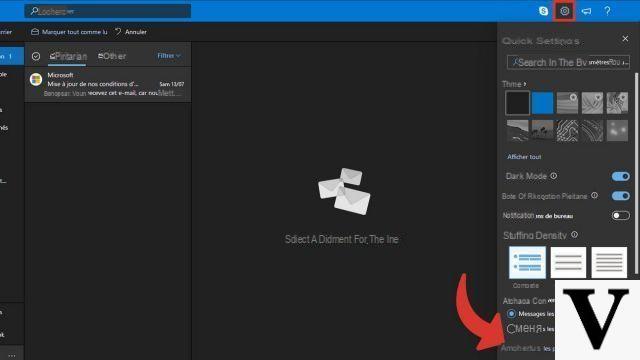
- Cliquez sur Courrier Entonces Respuestas automáticas para abrir la sección dedicada.
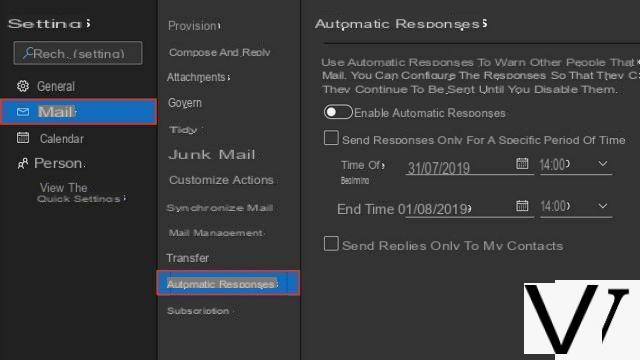
- Active las respuestas automáticas haciendo clic en el botón dedicado.
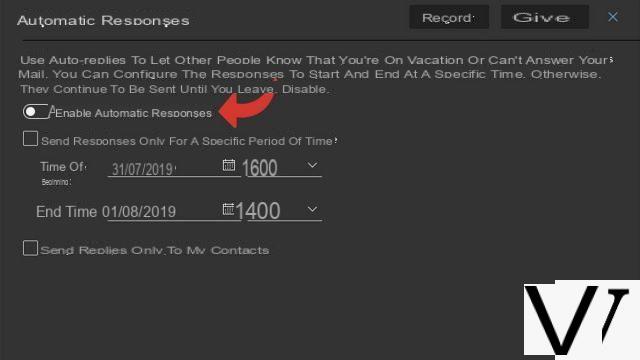
- En el cuadro de texto, ingrese la respuesta automática que desea enviar a todos los corresponsales que intentarán comunicarse con usted. Si desea que solo sus contactos puedan recibir este mensaje ausente, marque la casilla Enviar respuestas solo a mis contactos.
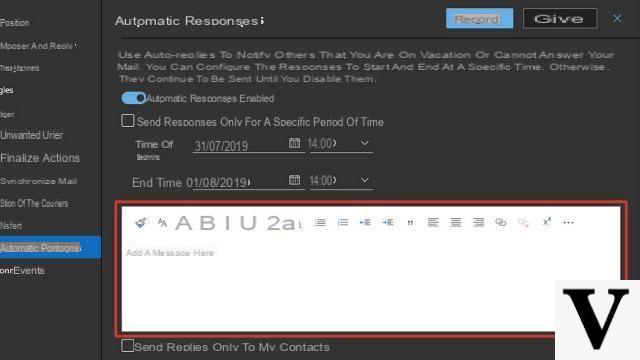
- Haga clic en el botón Siguiente
en la parte superior izquierda para confirmar la activación de su mensaje de ausencia.
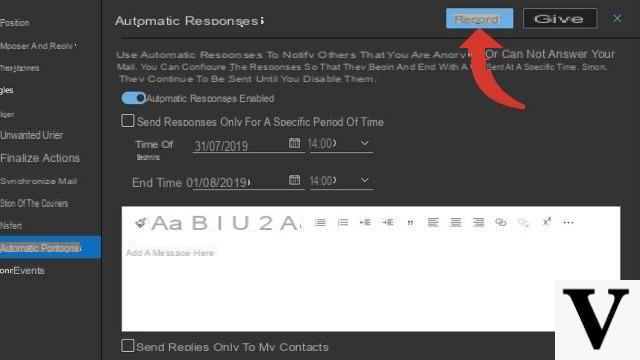
Ahora, su cuenta de Outlook enviará automáticamente la respuesta automática que ingresó anteriormente como respuesta a los correos electrónicos que reciba mientras está ausente.
Programe un mensaje de fuera de la oficina en Outlook durante un intervalo de tiempo predefinido
- Haga clic en el icono Parámetros en la parte superior derecha de su buzón, luego haga clic en Ver toda la configuración de Outlook.
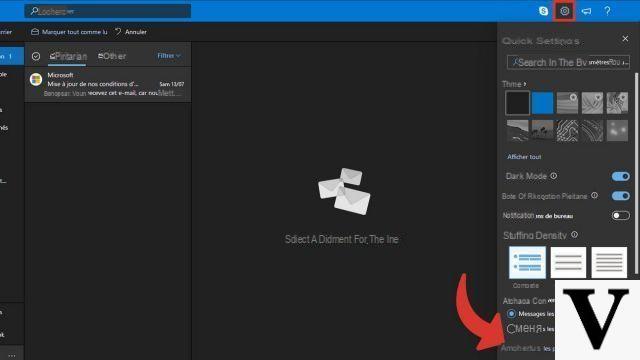
- Cliquez sur Courrier Entonces Respuestas automáticas para abrir la sección dedicada.
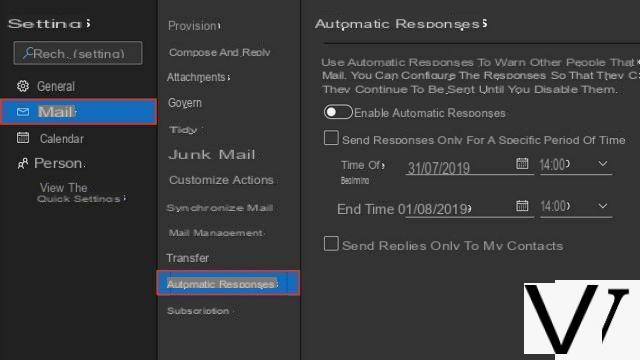
- Active las respuestas automáticas haciendo clic en el botón dedicado.
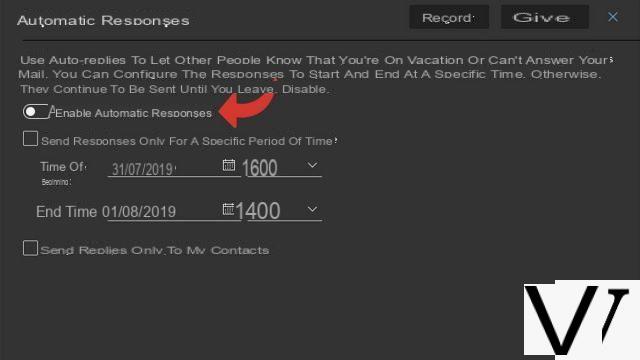
- Ingrese el rango de fecha y hora durante el cual desea que su mensaje de fuera de la oficina esté activo.
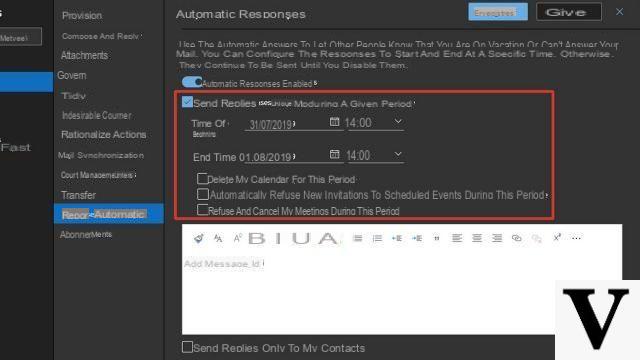
- En el cuadro de texto, ingrese la respuesta automática que desea enviar a todos los corresponsales que intentarán comunicarse con usted. Si desea que solo sus contactos puedan recibir este mensaje ausente, marque la casilla Enviar respuestas solo a mis contactos.
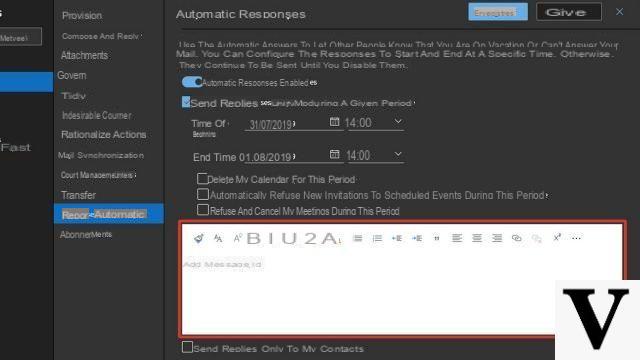
- Haga clic en el botón Siguiente
en la parte superior izquierda para confirmar la activación de su mensaje de ausencia.
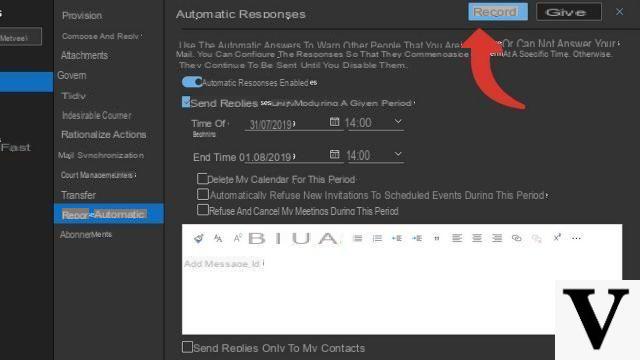
40 ">Este tutorial es presentado por el entrenador Jean-Philippe Parein.
Encuentra su rumbo Aprender y dominar la guía completa de PowerPoint
en su totalidad en Udemy.

























